Unsere Wertung
Pro
- Ausgezeichnete Druckqualität
- Schnelle Druckzeiten
- Automatischer Farbwechsel
- Eingebaute Kamera
Kontra
- Einfaches Bedienfeld ohne Touchscreen
- Beim Mehrfarbendruck kann es zu einem hohen Filamentverbrauch kommen
- Keine Erkennung fehlerhafter Drucke
- “Skip Object”-Funktion vom X1 Carbon fehlt leider
Fazit
Der Bambu P1S ist ein hervorragender 3D-Drucker, der seinen relativ hohen Preis auf jeden Fall wert ist. Die Combo-Version samt AMS ist ideal, wenn Sie regelmäßig in mehr als einer Farbe drucken wollen.
Dabei erweist es sich als sehr praktisch, dass Sie Objekte ohne Filament-Wechsel in verschiedenen Farben drucken können. Es ist nur schade, dass Bambu den P1S nicht mit einem schönen Touchscreen ausgestattet hat.
Bambu Lab ist eine Marke, die fast aus dem Nichts aufgetaucht ist und sich schnell einen Ruf für erstklassige Druckqualität erkämpft hat. Durch die Verwendung eines CoreXY-Systems sind die 3D-Drucker zudem viel schneller als herkömmliche “Bed Slinger”. Das Ergebnis: großartig aussehende Drucke ohne lange Wartezeiten.
Der P1S ist eines der neuesten Modelle des Unternehmens und bietet viele der Funktionen des Flaggschiffs X1 Carbon zu einem günstigeren Preis.
Das bedeutet, dass er mit dem Bambu AMS kompatibel ist. Dabei handelt es sich um einen Wechsler für Filament mit vier bis 16 unterschiedlichen Farben. Darüber hinaus hat der P1S das gleiche Bauvolumen, die gleiche Druckgeschwindigkeit und die gleiche Qualität wie der X1 Carbon.
Es gibt zwar auch ein paar Nachteile, aber die sind nicht für jeden Nutzer ein Hindernis. Vielleicht entscheiden Sie sich am Ende dann doch für den teureren X1 Carbon. Aber der P1S hat ebenfalls viel zu bieten.
Merkmale und Design
- 256 mm kubisches Druckvolumen
- Vollständig geschlossenes Design
- Vollautomatische Bettnivellierung
Der P1S ist im Wesentlichen eine vollständig geschlossene Version des P1P. Der Schutz vor Temperaturschwankungen und Zugluft im Raum ist wichtig, wenn Sie mit bestimmten Arten von Filamenten wie ABS drucken, die eine konstante Umgebungstemperatur benötigen, die die Raumtemperatur übersteigt.
Das Bauvolumen ist mit 256 x 256 x 256 Millimeter identisch mit dem des X1 Carbon, ebenso wie das CoreXY-Bewegungssystem und das Bedienfeld. Neben den Seiten- und der Deckenabdeckung, die das Gehäuse bilden, ist auch die aus dem teureren X1 Carbon eingebaute Kamera mit an Board, mit der Sie Ihre Drucke überwachen können.
Der P1S hebt sich deutlich von der Konkurrenz ab. Die Druckqualität ist absolut verblüffend
Angesichts des geringen Preisunterschieds zwischen den beiden Geräten ist der P1S wohl die bessere Wahl.
Alle Bambu-Drucker werden praktisch einsatzbereit geliefert, beim P1S müssen Sie lediglich das Sieb und den Spulenhalter anbringen und das Verpackungsmaterial (und die Transportschrauben) entfernen, bevor Sie mit dem Drucken beginnen können.
Beim P1S Combo dauert die Einrichtung etwa 40 Minuten, weil man zuerst das AMS aus der Druckkammer herausnehmen muss. Glücklicherweise hat Bambu ein gelungenes Youtube-Video mit einer Schritt-für-Schritt-Anleitung parat, die Ihnen genau zeigt, welche Schrauben Sie entfernen müssen und wie Sie alles anschließen.

Jim Martin / Foundry
Wenn Sie das Gerät zum ersten Mal einschalten, werden Sie aufgefordert, es mit dem WLAN zu verbinden und Ihr Bambu-Konto zu verknüpfen, das Sie zuvor in der Bambu Handy-App erstellen müssen.
Danach wird eine gründliche Kalibrierung durchgeführt, die etwa 15 Minuten dauert. Danach können Sie mit dem Drucken beginnen. Wie bei diesem Preis nicht anders zu erwarten, erfolgt die Nivellierung des Druckbetts völlig automatisch, sodass die erste Schicht jedes Mal perfekt sein sollte.
Sie können wählen, ob Sie vor jedem Druck eine viel kürzere Kalibrierung durchführen möchten oder nicht, aber diese fünf Minuten sind gut investiert, vor allem bei Druckaufträgen, die länger als eine Stunde dauern.
Einer der Hauptunterschiede zwischen dem P1S und Bambus Flaggschiff X1 Carbon ist der Bildschirm. Letzterer verfügt über einen schönen Farb-Touchscreen, ähnlich dem des Creality K1 und K1 Max, den wir schon getestet haben. Das Display erleichtert die Bedienung des X1 Carbon deutlich und zeigt auf den ersten Blick, wie der Druck ablaufen wird.
Der kleine Punktmatrix-Monochrom-Bildschirm des P1S ist zweifellos sein schlechtestes Merkmal und wirkt bei einem ansonsten hochwertigen Gerät fehl am Platz. Selbst billige “Bed Slinger” haben heute Touchscreens. Daher ist es enttäuschend, dass man beim P1S mit einem Steuerkreuz zu den Menüs und Optionen navigieren muss.

Jim Martin / Foundry
Der kleine Bildschirm bietet gerade genug Informationen und Kontrolle, wie z. B. die aktuellen Temperaturen, die verbleibende Druckzeit und die Möglichkeit, Filamente einzubinden. Und da die meisten Leute ihre Druckvorgänge über die Bambu Studio App auf ihrem Computer oder über die mobile App starten werden, ist das keine komplette Katastrophe.
Seltsamerweise ist das Bett des P1S auf 100 °C begrenzt, was 10 °C weniger ist als das des X1 Carbon. Aber das macht keinen großen Unterschied: Sie können immer noch ABS, ASA, PETG und andere Filamente drucken, ohne dass es zu Verformungen kommt.
AMS – Automatisches Materialsystem
- Bis zu vier Filamentspulen
- Bis zu vier AMS-Einheiten pro Drucker
Das AMS sitzt oben auf dem P1S und bietet Platz für vier Filamentspulen.

Jim Martin / Foundry
Sie können noch eine fünfte Spule an den Spulenhalter an der Rückseite hängen, doch Sie können nicht alle fünf Spulen gleichzeitig zum Drucken verwenden.
Das AMS ist ein wirklich cleveres Gerät. Man führt einfach das Filament von jeder Spule ein Stück weit in das Zuführungsrohr ein, und das war’s: Von da an übernimmt das AMS das Be- und Entladen automatisch.
Es ist luftdicht, oder zumindest nahezu luftdicht, und zwei große Packungen Kieselgel sorgen dafür, dass das Filament keine Feuchtigkeit aufnehmen kann, während es sich im AMS befindet.

Jim Martin / Foundry
Das Ein- und Auswechseln der Spulen ist ebenfalls einfach. Man muss zwar ziemlich fest auf die graue Lasche drücken, aber dann lässt sich das Filament herausziehen und eine neue Spule einlegen. Es genügt, das Filament in die Röhre zu stecken: Das AMS übernimmt die restliche Arbeit.
Leistung
- Hervorragende Druckqualität mit den meisten Filamenten
- Schnell
- Praktisch keine fehlerhaften Drucke
Das Endergebnis zählt. Und hier hebt sich der P1S deutlich von der Konkurrenz ab. Die Druckqualität ist absolut verblüffend, von der sauberen, gleichmäßigen Oberfläche bis hin zur Präzision, die es Ihnen ermöglicht, komplizierte Arbeitsmodelle zu drucken, deren Teile nicht miteinander verschmolzen sind.

Jim Martin / Foundry
Bambu war so freundlich, uns eine Reihe von Filamenten zum Testen zu schicken, darunter mit Kohlenstofffasern durchsetztes PLA und PETG sowie das viel schwieriger zu verarbeitende TPU.
Tatsächlich nahm die Druckqualität nur beim Drucken mit TPU deutlich ab. Für kleine Dinge war sie akzeptabel. Doch obwohl dieses Handygehäuse mit einigen strategisch platzierten Stützen erfolgreich gedruckt wurde, war die kleine Naht an der oberen Kante ziemlich unsauber und die Gesamtqualität reichte einfach nicht an Modelle heran, die mit steiferen Filamenten gedruckt wurden.

Jim Martin / Foundry
TPU ist jedoch für jeden Drucker schwierig. Aber ich möchte dennoch erwähnen, dass es ärgerlich ist, zwischen der Verwendung einer externen Spule und Filament im AMS wechseln zu müssen. Man kann nämlich kein TPU in das AMS einfüllen. Das bedeutet, dass man den Zuführschlauch abklemmen und das TPU (oder was auch immer man extern verwendet) manuell in den Druckkopf einführen muss.
Ich konnte in Bambu Studio zudem keine Möglichkeit entdecken, von dieser externen Rolle zu drucken, ohne auch das Stromkabel des AMS zu trennen. Es zeigte zwar an, dass das TPU korrekt geladen war, gab mir aber trotzdem keine Möglichkeit, damit zu drucken, sondern meldete einen Fehler, weil – natürlich – kein passendes Filament im AMS vorhanden war.
Die Geschwindigkeit ist das andere Highlight des Bambu P1S. Das ist etwas, das man von jedem CoreXY-Drucker erwarten kann. Aber wenn man von einem Creality Ender 3 oder einem anderen Bettschleuderer umsteigt, scheint es unglaublich, dass man in so kurzer Zeit so hochwertige Drucke erhält.
Ein Benchy braucht weniger als 20 Minuten, etwa ein Viertel der Zeit, die die meisten 3D-Drucker der Einstiegsklasse benötigen. Die Standardgeschwindigkeit von 300 Millimetern pro Sekunde bedeutet generell, dass die Drucke selten länger als ein oder zwei Stunden dauern.
Die Zuverlässigkeit des Bambu P1S ist großartig, aber nicht perfekt. Abgesehen von ein oder zwei Enttäuschungen, bei denen die Teile nicht auf der strukturierten PEI-Platte haften blieben, sind die Drucke nur dann fehlgeschlagen, wenn ich einen Fehler gemacht habe. Etwa die falsche Platte in Bambu Studio ausgewählt oder vergessen, den Primer-Turm von der Bauplatte zu entfernen, bevor ich einen weiteren Druck begonnen habe.
Es ist ein wenig frustrierend, dass der P1S seine Kamera nicht nutzen kann, um fehlgeschlagene Drucke zu erkennen. Und es ist auch ärgerlich, dass man ein bestimmtes Modell, das auf der Bauplatte fehlschlägt, nicht ausschließen und die anderen weiter drucken kann, wie es beim X1 Carbon möglich ist. Aber das sind alles keine Gründe, sich stattdessen einen anderen 3D-Drucker zu kaufen.
Mehrfarbiger Druck ist ein weiteres Alleinstellungsmerkmal des Bambu P1S. Es gibt zwar bei anderen 3D-Druckern viele Tricks, aber ein automatisches System, das die Farben wechselt, ohne dass Sie eingreifen müssen, ist ein großer Vorteil.

Jim Martin / Foundry
Da die alte Farbe aus der Düse gespült werden muss, bevor die neue Farbe austritt, kann ein Farbwechsel eine ganze Menge Filament verbrauchen. Und obwohl man hier beim Druck sparsam planen kann, funktioniert das nur unter bestimmten Umständen. Zum Beispiel, wenn die Farben vertikal im Modell wechseln, wie oben gezeigt.
Wenn Sie hingegen den unten gezeigten Axolotl so drucken möchten, dass jedes Segment eine andere Farbe hat, müsste das Filament für jede einzelne Schicht des Drucks mindestens einmal gewechselt werden. Das verbraucht nicht nur eine Menge Filament, sondern auch viel Zeit.

Jim Martin / Foundry
Mit Bambu Studio können Sie festlegen, wie viel Filament beim Wechsel von einer Farbe zu einer anderen “gespült” werden soll. Es wird jedoch auch automatisch ermittelt, wie viel gespült werden sollte, wenn keine Farbe auslaufen darf.
In dem unten abgebildeten Modell habe ich beispielsweise die Spülmenge zwischen Rot und Weiß absichtlich verringert, um zu zeigen, dass die Farbe eine Zeit lang rosafarben bleibt, bis das Rot vollständig verschwunden ist. Das hier sichtbare Gittermuster entsteht hingegen, da das Weiß nur eine Schicht dick ist.

Jim Martin / Foundry
Es gibt auch die Möglichkeit, die Füllung des Modells so zu bündeln, dass die gemischte Farbe nicht zu sehen ist. Die Standardeinstellung in Bambu Studio ist es daher, einen “Primeturm” zu drucken, der bei Farbwechseln hilft.
Aber selbst dann wirft der P1S beim Austausch von Filamenten immer noch eine Filamentspule aus einem Schacht auf der Rückseite aus. Seltsam ist dabei, dass es keine Möglichkeit gibt, die Spule aufzufangen: Sie landen einfach auf dem Schreibtisch hinter dem Drucker oder auf dem Boden.

Jim Martin / Foundry
Fest steht, dass das Drucken mit mehreren Farben nicht besonders schnell oder effizient ist, wenn der Drucker nur eine Düse hat. Es funktioniert jedoch gut, und es ist erstaunlich, den AMS in Aktion zu sehen, wie er verschiedene Filamente nach Bedarf ein- und auslädt.
Und es gibt noch einen weiteren Vorteil. Selbst wenn Sie ein Modell nicht in mehreren Farben drucken wollen, können Sie mit dem AMS schnell und einfach automatisch auf eine andere Farbe für den nächsten Druck umschalten. Dieses Feature erwies sich oft als sehr praktisch.
Bambu Studio & Handy-App
Sie müssen nicht unbedingt den Slicer oder die App von Bambu verwenden. Aber ist gibt kaum einen Grund, dies nicht zu tun. Bambu Studio ist kein direkter Cura-Klon und kann daher etwas gewöhnungsbedürftig sein, wenn Sie bisher nur dieses Tool verwendet haben.
Für Erstanwender ist es großartig, alles in einer App vorzufinden: Vorbereitung, Slicing und Drucküberwachung. Bambu Studio verfügt über eine Vielzahl von Werkzeugen, darunter die Möglichkeit, Stützen manuell hinzuzufügen, aber auch – und das ist entscheidend – ein Malwerkzeug, mit dem Sie Objekten verschiedene Farben hinzufügen können.

Jim Martin / Foundry
Auf dem Bambu-Wiki gibt es viele großartige Tutorials, die Ihnen die Verwendung der Werkzeuge beibringen. Das ist praktisch, denn die Nutzung kann ziemlich komplex sein. Vor allem das Malen ist nicht so einfach, wie man es vielleicht erwartet. Doch wenn man die richtigen Optionen auswählt, ist es möglich, bestimmte Bereiche schnell zu füllen, ohne sie manuell mit der Maus malen zu müssen.

Jim Martin / Foundry
Da Studio alle Farben mit den im AMS geladenen Filmanet synchronisieren kann, müssen Sie diese auch nicht manuell einstellen. Es ist auch ganz einfach, mit der rechten Maustaste auf ein Objekt zu klicken und die Filamentfarbe in eine der verfügbaren Farben zu ändern.
Eine der besten Eigenschaften von Bambu Studio ist, dass es Voreinstellungen auf der Grundlage des verwendeten Filaments anwendet. Und obwohl Sie nicht ausschließlich Bambu-Filament verwenden müssen, gibt es Voreinstellungen für alle Farben. Das bedeutet, dass Sie nicht darüber nachdenken müssen, welche Bett- und Düsentemperaturen empfehlenswert sind: Sie werden automatisch eingestellt.
Bambu Lab hat mittlerweile die Webseite www.makerworld.com online und integriert das Angebot an Druckvorlagen sowohl in Studio – die Desktop-Software – als auch in der Bambu Handy-App.
Damit wurde einer der Nachteile behoben, den ich sonst erwähnt hätte: die Unmöglichkeit, innerhalb der Apps nach etwas zu suchen, das gedruckt werden soll und es direkt an den Drucker zu senden.
Beide Apps zeigen das Kamerabild und den Druckfortschritt an, zusammen mit allen Problemen oder Fehlern, die Ihre Aufmerksamkeit erfordern könnten.
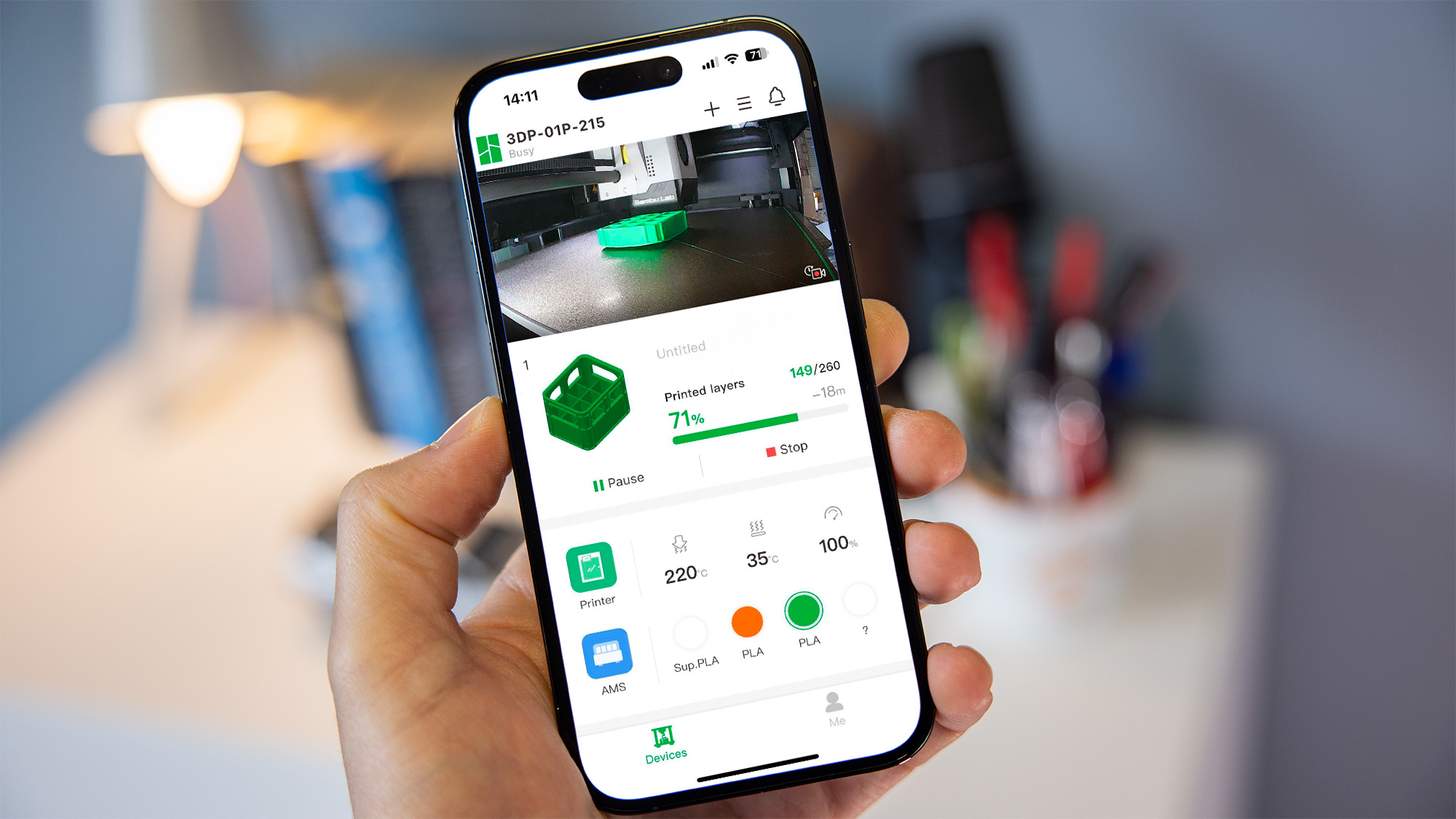
Jim Martin / Foundry
Eine Besonderheit des P1S besteht darin, dass beim Drucken aus einer App die Modelle nicht auf der microSD-Karte gespeichert werden. Normalerweise muss diese in den Steckplatz oben auf dem Drucker eingesetzt werden, damit der Ferndruck funktioniert. Es ist zwar möglich, aus einer Auswahl an Modellen zu wählen, aber wenn Sie etwas erneut drucken möchten, müssen Sie in der Druckhistorie in den Apps nachschlagen und es erneut auswählen.
Preis und Verfügbarkeit
Der Bambu P1S kostet in der Combo-Version mit automatischem Materialsystem (AMS) 999 Euro. Sie können den P1S direkt auf der Website von Bambu kaufen.
Wenn Sie den P1S bereits besitzen oder mehr Farbauswahl wünschen, können Sie das AMS separat für 359 Euro kaufen. Beachten Sie jedoch, dass Sie auch den AMS Hub (54,99 Euro) benötigen, wenn Sie mehr als ein AMS mit dem P1S verbinden wollen.
Wenn Sie sich fragen, welche Vorlagen Sie nutzen könnten, finden Sie an dieser Stelle eine Galerie mit skurrilen Dingen aus dem 3D-Drucker.
Sollte ich den Bambu P1S kaufen?
Bambu hat einen beneidenswerten Ruf für seine exzellente Druckqualität. Der P1S wurde in meinen Tests dem Hype gerecht und übertraf jeden anderen Drucker, den ich bislang getestet habe.
Dennoch sollte auch die Konkurrenz nicht unerwähnt bleiben: Der Bambu P1S kostet 30 Euro mehr als der Creality K1 und verfügt nicht über den Touchscreen des X1 Carbon, den der K1 hingegen bietet.
Der Bambu P1S bietet zwar eine nützliche integrierte Kamera zur Überwachung der Drucke, aber hat keine KI-Überwachung an Board, die Sie auf einen fehlgeschlagenen Druck aufmerksam machen könnte. So merken Sie erst später, dass ein Objekt (oder der gesamte Druck) nicht funktioniert hat. Je nachdem, wo Sie den Drucker platzieren, könnte dies ein Problem darstellen oder auch nicht.
Letztendlich ist es nur der einfache Bildschirm, der den P1S weniger wertig erscheinen lässt. Aber dieses Problem lässt sich weitgehend vermeiden, indem man die Desktop- oder Mobil-Apps verwendet. Und schließlich ist es schade, dass es kein ähnliches Angebot im Bambu-Sortiment gibt.
Denn nachdem ich das große Bauvolumen des Creality K1 Max kurz vor dem Test des P1S Combo voll ausgenutzt habe, weiß ich diesen Vorzug zu schätzen. Solange Sie nicht oft Objekte drucken müssen, die größer als 256 x 256 x 256 Millimeter sind, ist der P1S wirklich eine großartige Wahl und trotz des primitiven Bildschirms uneingeschränkt zu empfehlen.
Dieser Testbericht erschien im Original bei unserer Schwesterpublikation Techadvisor und wurde von uns übersetzt und angepasst.
